หน้าจอการตั้งค่า Permalinks
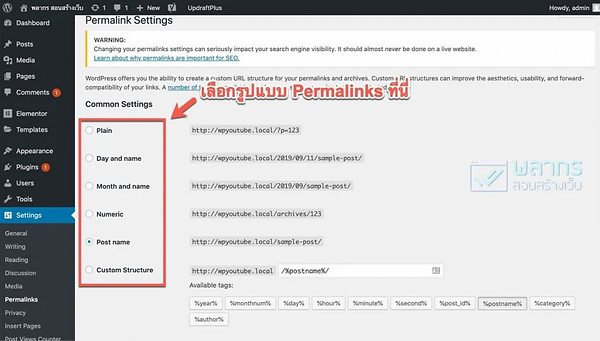
การตั้งค่า Permalinks ใน WordPress
WordPress ได้กำหนด รูปแบบ มาให้บ้างแล้วว่า Permalink ของเรา สามารถตั้งค่าแบบไหนได้บ้าง
ปัญหา ทำไมตั้งค่า Permalink แล้ว Save บทความของเราไม่ได้
สาเหตุของปัญหานี้ก็คือ เว็บ Server หรือ เว็บโฮสติ้งของเรา ไม่ได้ Support การทำ URL Rewrite ครับ ซึ่ง URL Rewrite ก็คือ การเปลี่ยนเส้นทางจาก Permalink ไปยังไฟล์ในเว็บโฮสติ้งให้ถูกไฟล์นั่นเอง ดังนั้น เราต้องแจ้งทางเว็บโฮสติ้งให้เพิ่มเติมในส่วนของ URL Rewrite ครับ
การตั้งค่าการสนทนา หรือ Discussion ใน WordPress
ในระบบของ WordPress เมื่อเราทำการเขียนบทความแล้ว คนที่เข้ามาดูเว็บจะสามารถ Comments บทความของเราได้ แต่ตรงนี้ เราต้องควบคุมให้ดีครับ เพราะว่า เราอาจจะเจอ Spammer ส่งคอมเมนต์ขยะ เข้ามาในระบบของเราได้ครับ เรามาดูการตั้งค่าหน้านี้กันดีกว่าครับ
การตั้งค่า Permalinks ใน WordPress
WordPress ได้กำหนด รูปแบบ มาให้บ้างแล้วว่า Permalink ของเรา สามารถตั้งค่าแบบไหนได้บ้าง
ปัญหา ทำไมตั้งค่า Permalink แล้ว Save บทความของเราไม่ได้
สาเหตุของปัญหานี้ก็คือ เว็บ Server หรือ เว็บโฮสติ้งของเรา ไม่ได้ Support การทำ URL Rewrite ครับ ซึ่ง URL Rewrite ก็คือ การเปลี่ยนเส้นทางจาก Permalink ไปยังไฟล์ในเว็บโฮสติ้งให้ถูกไฟล์นั่นเอง ดังนั้น เราต้องแจ้งทางเว็บโฮสติ้งให้เพิ่มเติมในส่วนของ URL Rewrite ครับ
การตั้งค่าการสนทนา หรือ Discussion ใน WordPress
ในระบบของ WordPress เมื่อเราทำการเขียนบทความแล้ว คนที่เข้ามาดูเว็บจะสามารถ Comments บทความของเราได้ แต่ตรงนี้ เราต้องควบคุมให้ดีครับ เพราะว่า เราอาจจะเจอ Spammer ส่งคอมเมนต์ขยะ เข้ามาในระบบของเราได้ครับ เรามาดูการตั้งค่าหน้านี้กันดีกว่าครับ
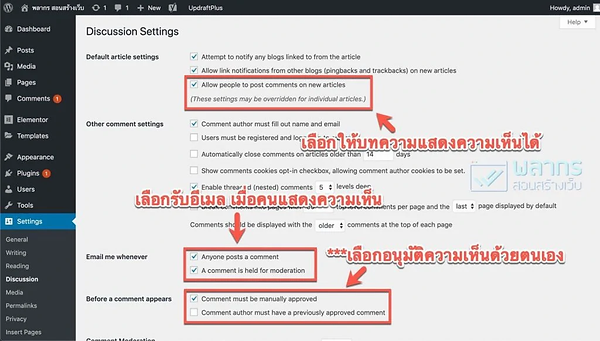
การตั้งค่าการสนทนา ใน WordPress
การตั้งค่าที่สำคัญ ในส่วนของ Discussion มีดังนี้ครับ
1) Allow people to post comments on new articles
หมายความว่า เราอนุญาติ ให้คนที่เข้ามาดูเพิ่มคอมเมนต์ ในบทความใหม่ของเราได้ ถ้าเราปิดตรงนี้ หรือ ติ๊กเข้าออก จะไม่มีผลกับบทความเก่าครับ บทความเก่า เราต้องไปจัดการส่วนของ Comments เฉพาะ บทความ
2) Email me whenever
ในส่วนนี้ จะมีอยู่ 2 ตัวเลือกครับ แต่โดยรวมแล้วคือ เมื่อมี Comments มาจะส่งอีเมลให้ Admin ไหม ตรงนี้เราเลือกได้ แต่ส่วนมากผมจะเลือกไม่ส่ง เพราะว่า ผมเข้ามาเช็คเว็บไซต์ของผมทุกวันอยู่แล้วครับ
3) Before a comment appears
ส่วนนี้สำคัญมาก ไม่ว่าจะเว็บไซต์ ใหม่หรือเก่า ขอให้เราเลือก “Comment must be manually approved” เอาไว้ครับ เราต้องอนุมัติเองทุกครั้ง เพื่อตรวจดูว่า Comments นั้น สมควรจะขึ้นบนเว็บไซต์ของเราหรือเปล่าครับ
ส่วน “Comment author must have a previously approved comment” อันนี้ให้เอาออกไปเลยครับ เพราะ ถ้าครั้งแรก เขามาชมเรา แล้วเราอนุมัติ Comment ของคนชมไปแล้ว ครั้งต่อมาเขาสามารถมา Spam เราได้เลยครับ ในส่วนนี้ต้องระวังครับ
การตั้งค่าในส่วนนี้ ผมเคยพูดถึงเอาไว้ในรูปแบบวีดีโอด้านล่างนี้ครับ ลองดูได้เลยครับ
วีดีโอนี้ จะพูดถึง สิ่งที่เราควรทำ หลังติดตั้ง WordPress ใหม่ๆ และพูดถึงเรื่อง Discussion ด้วยครับ
วีธีการ สร้างเมนู ใน WordPress
สิ่งที่ขาดไม่ได้อีกสิ่งหนึ่งในการสร้างเว็บไซต์ก็คือ เมนู ครับ ซึ่งเมนูนี้เอง จะเป็นตัวแปลที่สำคัญ สำหรับการทำ เว็บไซต์ของเรา เพราะว่า คนดูจะหาของที่เขา อยากจะหาเจอหรือไม่ ขึ้นอยู่กับ การจัดวางเมนูในเว็บไซต์ของเรานั่นเอง ในภาษาอังกฤษ เมนู เขาเรียกว่า Navigation ก็คือการนำทางนั่นเอง ถ้าเรานำทางไม่ดี คนที่เข้ามาในเว็บไซต์ก็อาจจะหลงทางได้ครับ ดังนั้น มาสร้างเมนูให้ดีกันเถอะครับ
วิธีการสร้างเมนู แบบเร่งด่วน
ให้เราเข้าไปที่ Appearance และ Menus ครับ เราเริ่มต้นด้วยการ Create Menu กันก่อนครับ
ขั้นตอนแรกในการ สร้างเมนูใน WordPress
หลังจากที่เรา สร้างเมนูแล้ว เราจะสามารถ เอาหน้าที่ต้องการ ใส่ลงไปในเมนูได้โดยการเลือกครับ
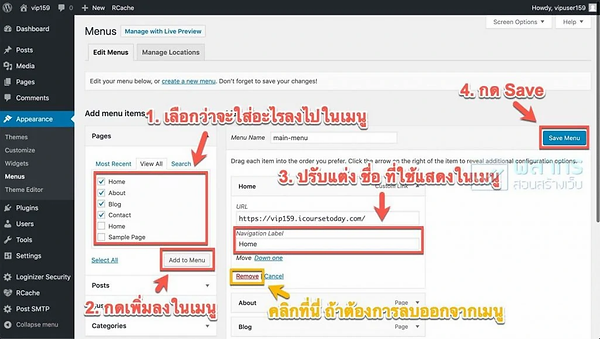
ขั้นตอน การใส่ข้อมูล ลงไปในเมนู WordPress
-
ให้เราเลือกว่า เราจะใส่ข้อมูลอะไรลงไปลงในเมนู ข้อมูลก็คือ ข้อมูลที่อยู่ใน WordPress เช่น หน้า และ เรื่องใน WordPress ครับ
-
กดปุ่ม Add to Menu เพื่อเพิ่ม สิ่งที่เราเลือกลงไปใน เมนูได้เลยครับ
-
เราสามารถปรับแต่ง คำพูดของสิ่งที่เราจะใช้แสดงในเมนูได้ครับ
-
อย่าลืมกด Save ด้วยนะครับ
ถ้าต้องการลบสิ่งของออกจากเมนู เราสามารถใช้วิธี เปิดกล่องออกมา แล้วคลิกไปที่ Remove ได้ครับ
ติดตั้งเมนูให้กับธีม ทำอย่างไร
เมนู ถ้าเราสร้างเฉยๆ มันจะไม่ไปอยู่ในหน้าเว็บไซต์เราครับ วิธีการที่จะให้เมนูอยู่ในเว็บไซต์ของเรา เราสามารถที่จะติดตั้งเมนูไปในหน้าเว็บไซต์ ในพื้นที่ของธีม ที่ธีมนั้นเตรียมมาให้เราใส่เมนูลงไปครับ ซึ่งพื้นที่ตรงนี้เราเรียก่า Menu Location ครับ
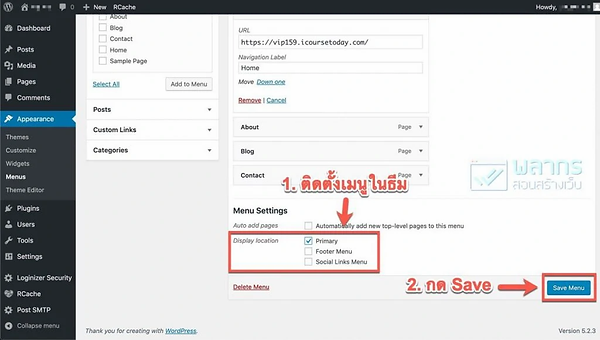
ติดตั้งเมนูลงในธีม ด้วย Menu Location
ใน 1 ธีม สามารถมีพื้นที่ ให้เราติดตั้ง เมนู ได้หลายตำแหน่งครับ ตัวอย่างเช่น ในธีมนี้ สามารถติดตั้งเมนูได้ถึง 3 ตำแหน่งด้วยกัน นั่นก็คือ Primary Menu, Footer Menu และ Social Links Menu ครับ เราสามารถที่จะติดตั้ง 1 เมนู ไปยังตำแหน่ง 2 ตำแหน่งพร้อมกัน ก็ได้ เลือกตำแหน่งเสร็จแล้ว อย่าลืมกดปุ่ม Save ครับ
ผมมีวิดีโอ การสร้างเมนู และการปรับแต่งเมนู อย่างละเอียด มาให้ชมกันครับ
สร้างเมนูหลายอันใน WordPress ทำได้อย่างไร
นอกจากนั้น เรายังสามารถ สร้างเมนู ได้หลายอันใน WordPress และ ติดตั้ง เมนู ที่สร้างขึ้นมาใหม่ ให้อยู่ในตำแหน่งที่เราต้องการได้อีกด้วย ซึ่งการใช้เมนู สามารถ ที่จะใช้ร่วมกับ Sidebar และ Widgets ซึ่งผมจะพูดถึงต่อไปด้วยครับ
การสร้างเมนูหลายอัน มีขั้นตอนและคำอธิบาย ค่อนข้างซับซ้อน ผมเลยทำเป็นวีดีโอเอาไว้ให้ดูครับ